设置方法:首先打开需要进行操作的word文档,点击页面顶部的“设计”-“页面颜色”按钮,选择“填充效果”;然后选择“图片”选项卡,点击“选择图片”;接着将图片插入到word中;最后点击“确定”即可。

本教程操作环境:windows7系统、Microsoft Office word2010版、Dell G3电脑。
打开Word,点击【设计】-【页面颜色】-【填充效果】。
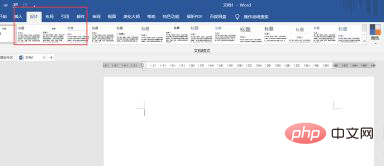
点击【图片】-【选择图片】
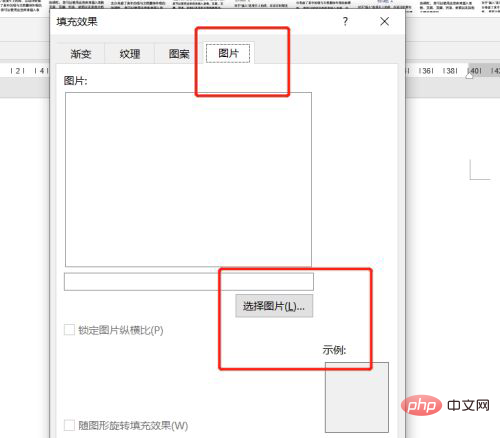
点击【从文件】
![1620368483227533.png A212@EXJ0X9]8DXU1AQ5003.png](https://img.php.cn/upload/image/462/594/580/1620368483227533.png)
将我们提前准备好的图片插入到Word中
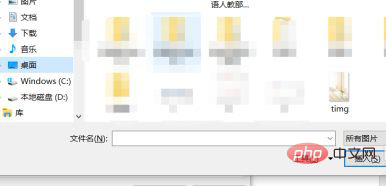
然后点击确定
![1620368562261830.png O53A29T_7@N(}7AD7_(]`RS.png](https://img.php.cn/upload/image/223/709/459/1620368562261830.png)
最后就将图片完美的制作成Word背景啦,可以直接在上面编辑内容还不会影响格式哦,非常方便
推荐教程:《Word教程》
以上是word如何将图片设置为背景的详细内容。更多信息请关注PHP中文网其他相关文章!
声明
本文内容由网友自发贡献,版权归原作者所有,本站不承担相应法律责任。如您发现有涉嫌抄袭侵权的内容,请联系admin@php.cn

热AI工具

Undresser.AI Undress
人工智能驱动的应用程序,用于创建逼真的裸体照片

AI Clothes Remover
用于从照片中去除衣服的在线人工智能工具。

Undress AI Tool
免费脱衣服图片

Clothoff.io
AI脱衣机

AI Hentai Generator
免费生成ai无尽的。

热门文章
R.E.P.O.能量晶体解释及其做什么(黄色晶体)
3 周前By尊渡假赌尊渡假赌尊渡假赌
R.E.P.O.最佳图形设置
3 周前By尊渡假赌尊渡假赌尊渡假赌
刺客信条阴影:贝壳谜语解决方案
2 周前ByDDD
R.E.P.O.如果您听不到任何人,如何修复音频
3 周前By尊渡假赌尊渡假赌尊渡假赌
WWE 2K25:如何解锁Myrise中的所有内容
4 周前By尊渡假赌尊渡假赌尊渡假赌

热工具

SublimeText3 Linux新版
SublimeText3 Linux最新版

EditPlus 中文破解版
体积小,语法高亮,不支持代码提示功能

PhpStorm Mac 版本
最新(2018.2.1 )专业的PHP集成开发工具

SublimeText3 Mac版
神级代码编辑软件(SublimeText3)

记事本++7.3.1
好用且免费的代码编辑器




